受注伝票から領収書を出力 ID:17671
受注伝票から領収書を出力する操作手順です。
※複数の受注伝票の領収書を一括で出力することはできません。受注伝票から1枚ずつ出力してください。
※インボイスは非対応です。
1.操作手順
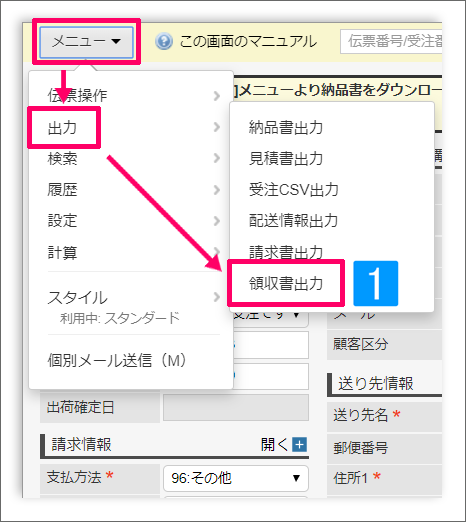
【本システム画面】
該当の受注伝票を開く
↓
- [メニュー]→[出力]より[領収書出力]をクリック
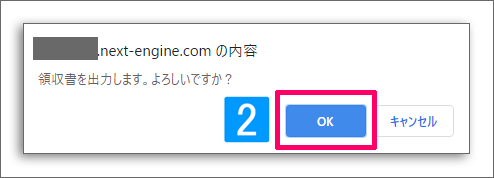
- メッセージを確認して[OK]をクリック
↓
領収書がPDF形式で出力される
2.領収書に出力される値
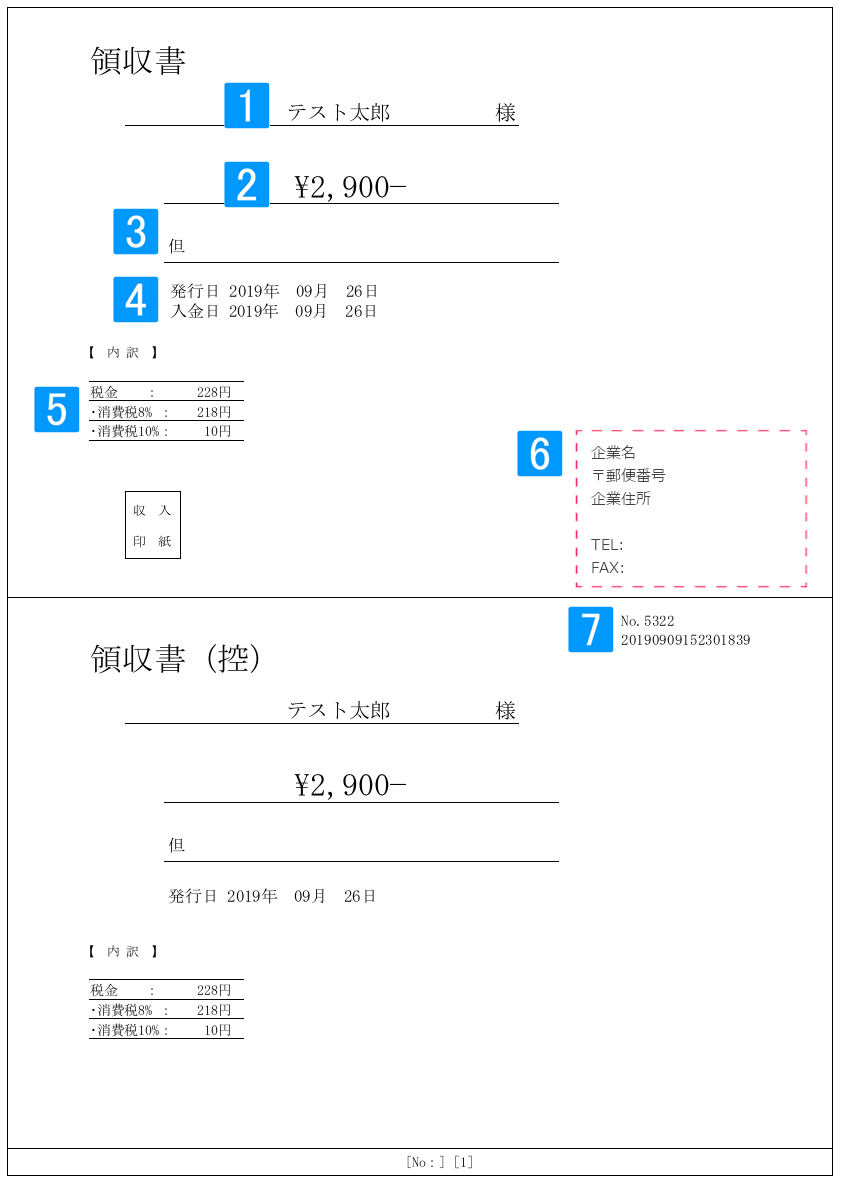
- 受注伝票の購入者名
※購入者名が10文字を超える場合「様」の文字と重なります。対応策は下記「購入者名が10文字以上の場合」をご参照ください。
- 受注伝票の総合計
- 但し書き(手書き用)
- 発行日:領収書を出力した日
入金日:受注伝票の入金日
(受注伝票の入金日が空欄の場合は非表示) - 受注伝票の税金
・税金の合計
・消費税率8%の明細の税額合計
・消費税率10%の明細の税額合計
(送料・手数料・その他費用の税額も含みます) - 企業設定の企業名、郵便番号、住所、電話番号、FAX番号
- 受注伝票の伝票番号(本システム側の番号)
受注伝票の受注番号(モール・カート側の注文番号)
購入者名が10文字以上の場合
購入者名が10文字を超える場合は領収書の宛名を空白で出力し、手書きでの記入をお願いいたします。
手順は下記のとおりです。
1:受注伝票の「購入者名」の値を作業用欄などにコピーした上で、スペースを入力する
(値が何も登録されていないと伝票が更新できません。必ずスペースを入力してください。)
2:受注伝票を更新し、領収書を出力する(宛名が空白で出力されます)
3:受注伝票の「購入者名」の値を元に戻し、伝票を更新する
4:領収書の宛名を手書きで記入する